调用方式
- ModPlus 菜单
- ModPlus 面板
- AutoCAD 功能区
- 命令行:_mpNotes
图标
使用方法
插件主窗口包含三个主要部分:用户自定义注释、标准注释、设置。
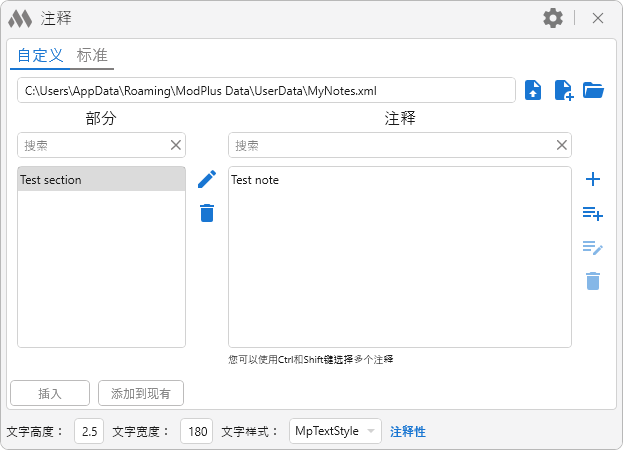
在使用用户自定义注释时,需要指定注释文件。左上角显示当前的注释文件,右侧提供用于操作用户自定义注释文件的按钮:

– 打开现有的注释文件。

– 创建用户自定义注释文件。
所有注释按章节分类。左侧为章节列表,右侧为所选章节的注释列表。对应列表的操作按钮位于右侧。章节操作包括:

– 重命名选定章节。

– 删除选定章节。删除章节时,其中所有注释也会一并删除!
注释操作包括:

– 添加新注释。将打开专用窗口以添加新注释(见下文)。

– 从文本创建注释。在点击此按钮后,插件将切换到 AutoCAD 请求选择文本。仅支持从多行文本和单行文本创建新注释。选择文本后将打开添加注释的专用窗口(见下文)。

– 编辑选定注释。仅当列表中选择了注释时按钮可用。将打开编辑窗口(见下文)。

– 删除选定注释。
添加或编辑注释时会打开以下窗口:
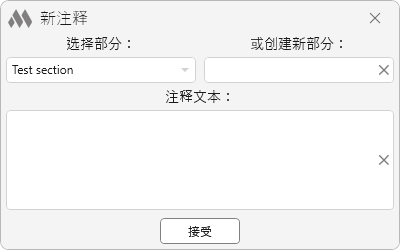
选择章节 – 下拉列表,包含用户自定义注释文件中已存在的章节。
或创建新章节 – 输入框,可输入新章节的名称。如果输入了已存在章节和新章节名称,则优先使用新名称,即将创建新章节。
注释文本 – 输入框,包含新增或编辑的注释内容。
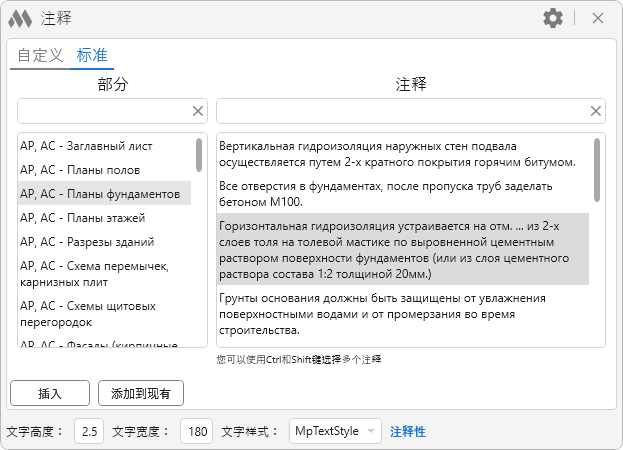
标准注释的操作方式与用户自定义注释类似,但无法向数据库添加或删除注释。
插件窗口底部包含用于插入选定注释的控件:
插入 – 切换到 AutoCAD 选择插入点:
指定插入点: – 指定插入点。将插入带指定宽度的新多行文本。
添加到现有 – 切换到 AutoCAD 选择现有多行文本:
选择多行文本: – 选定的注释将以新行追加到该文本中。
文字高度、文字宽度、文字样式 – 设置插入文本的对应属性。
.png)
– 打开/关闭设置面板:
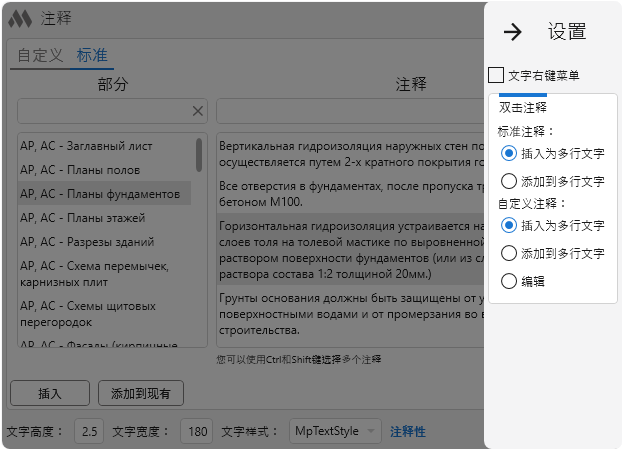
文本右键菜单 – 启用后,AutoCAD 的单行文本和多行文本右键菜单中将增加 MP: 另存为注释。点击后会打开添加注释的窗口(见上文)。
双击注释 – 设置在列表中双击注释时执行的操作。